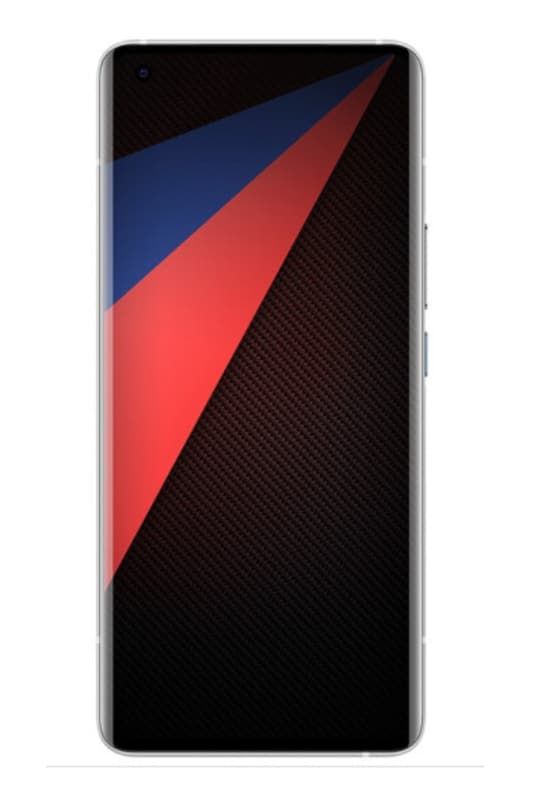Kodi 업데이트 실패 오류를 수정하는 다른 방법
Kodi 업데이트 실패 오류를 수정 하시겠습니까? Kodi의 가장 큰 특징은 미디어 파일을 관리하고 표시하는 미디어 센터가 아니라는 것입니다. 또한 추가 기능을 설치하여 Twitch 시청, YouTube 시청, 음악 듣기, 미디어 센터를 통한 팟 캐스트 듣기와 같은 몇 가지 새로운 기능을 제공 할 수 있습니다. repos를 통해 이러한 추가 기능을 설치할 수 있습니다. 설치 파일이 호스팅되는 웹 사이트입니다. Kodi가 오픈 소스라는 것을 알고 있기 때문에 누구나 자신의 추가 기능을 만든 다음 Wi-Fi와 공유 할 수 있으므로 Kodi 사용자가 설치할 수있는 무료 추가 기능이 많이 있습니다.
그러나 이는 리포지토리 또는 추가 기능으로 작업하는 동안 때때로 문제가됩니다. 법적 문제로 인해 작년에 많은 저장소가 폐쇄되었으므로 이제는 작동을 멈춘 오래된 저장소가 많이 있습니다. 한 가지 문제는 Kodi 사용자가 업데이트 실패 오류 메시지를 자주 본다는 것입니다. 이 오류는 설치 한 추가 기능에 대한 업데이트가 저장소에서 완벽하게 설치되지 않음을 의미합니다. 이 가이드에서는이 오류가 발생하는 이유를 설명한 다음 방법을 설명합니다. Kodi 업데이트 실패 오류를 수정합니다.
VPN을 사용하여 Kodi 스트리밍 :

Kodi에서 업데이트 실패 오류를 해결하기 전에 논의해야 할 중요한 보안 문제가 있습니다. 보시다시피 사용자가 저장소에서 설치 한 추가 기능을 업데이트하려고하면 오류가 발생합니다. 많은 리포지토리는 사용자가 무료로 영화 또는 TV 프로그램을 시청하거나 음악을 스트리밍 할 수있는 추가 기능을 호스팅합니다. 그러나 이것은 저작권법에 위배되므로 법적 위협으로 인해 리포지토리를 종종 폐쇄해야합니다.
Kodi를 사용하는 동안 자신을 안전하게 유지하는 가장 좋은 방법은 VPN을 설치하는 것입니다. 가상 사설망 (또는 VPN)은 데이터를 변환합니다. 그런 다음 개인 프록시 서버로 전달하여 디코딩 한 다음 새 IP 주소로 레이블이 지정된 원래 대상으로 다시 전송됩니다. 개인 연결과 마스킹 된 IP를 사용하면 아무도 귀하의 신원을 알 수 없습니다.
Wi-Fi에서 안전하게 유지하는 것은 많은 사람들이 걱정하는 것과 같습니다. ISP가 사용자 정보를 추적하고 판매하는 동안 정부는 시민과 해커가 악용 할 수있는 약점을 찾는 것을 알아 차립니다. Kodi를 사용하여 비디오를 스트리밍 할 때도 문제가됩니다. 이 소프트웨어는 불법 복제 된 콘텐츠를 소싱하는 많은 타사 애드온 덕분에 모든 산업에서 위험 신호를 냈습니다. ISP는 Kodi 사용자 트래픽을 모니터링하고 다운로드 속도를 저하시켜 대응합니다.
최고의 VPN은 위의 모든 위협에 대해 안전을 유지하는 데 도움이 될 수 있습니다. VPN은 또한 장치를 떠나기 전에 데이터 청크를 암호화합니다. 그러나 다른 사람이 귀하의 신원을 도용하거나 설치중인 항목을 볼 수 없도록합니다. 이 기본 수준의 보안은 많은 작업에 대해 놀랍도록 강력합니다. 여기에는 검열 방화벽 돌파, 지리적 제한 콘텐츠에 액세스, 공용 Wi-Fi에서 휴대용 장치를 안전하게 만드는 것이 포함됩니다.
Kodi 용 IPVanish VPN
IPVanish Kodi 사용자가 가장 원하는 기능이 무엇인지 잘 알고 있습니다. 속도가 최우선입니다. 또한이 서비스는 다양한 국가에있는 850 개 이상의 서버로 구성된 광범위한 네트워크에 빠른 다운로드를 제공합니다. 어디에 살고 있든 상관없이 대기 시간이 짧은 서버에 로그인하여 놀라운 속도를 낼 수 있습니다. 보안도 중요합니다. IPVanish는 256 비트 AES 암호화로 모든 데이터를 잠가 문제를 해결합니다. 또한 DNS 누출 보안 및 자동 킬 스위치를 사용하여 신원을 안전하게 유지합니다. IPVanish는 당신을 안전하고 안전하게 만들 수 있습니다!
IPVanish에는 최고의 기능이 포함되어 있습니다.
- Windows, Linux, Mac, Android 및 iOS 용으로 사용하기 쉬운 앱입니다.
- 개인 정보 보호를 위해 모든 트래픽에 대한 제로 로깅 정책.
- Kodi의 모든 추가 기능에 대한 전체 액세스를 제공합니다.
- 무제한 다운로드 및 속도 제한 없음.
IPVanish는 7 일 캐쉬백 보증도 제공합니다. 이는 위험없이 분석 할 수있는 일주일이 있다는 것을 의미합니다.
업데이트 실패 오류의 원인은 무엇입니까?

업데이트 실패 오류는 Kodi가 추가 기능 중 하나를 업데이트하려고 할 때 발생합니다. Kodi는 백그라운드에서 추가 기능을 자동으로 업데이트하므로 발생하는 것을 알지 못합니다. 애드온을 설치하는 데 사용한 저장소 URL은 PC에 저장되므로 Kodi가 애드온에 대한 업데이트를 확인하기로 결정하면 저장 한 URL의 저장소에 업데이트가있는 것처럼 보입니다. 일반적으로 Kodi는 추가 기능에 대한 업데이트를 찾을 수 없습니다.이 경우 아무 일도 일어나지 않고 업데이트 확인이 종료되거나 이전 버전 대신 설치 또는 다운로드 할 최신 버전의 추가 기능을 찾습니다. 애드온.
Kodi 시스템에서 업데이트 실패 오류를 확인하면 애드온 업데이트 프로세스가 실패했음을 의미합니다. Kodi가 저장소에 추가 기능의 최신 모델이 있다고 생각하지만이 최신 버전은 현재 설치 한 추가 기능의 모델과 호환되지 않을 때 발생합니다. 리포지토리가 파일 구조를 수정하거나 애드온이 버전 번호를 수정할 때 발생하며, PC의 애드온이 리포지토리의 업데이트와 호환되는지 여부에 대해 Kodi를 혼동합니다. 반면에 Kodi 시스템의 데이터베이스가 손상되면 오류가 발생할 수 있습니다. 이는 Kodi가 귀하의 부가 기능 버전과 새 버전을 완벽하게 연결할 수 없음을 의미합니다.
Kodi 업데이트 실패 오류를 수정하는 다른 방법

업데이트 실패 오류가 저장소 문제 또는 Kodi 데이터베이스 문제로 발생할 수 있습니다. 그러면이 오류를 수정하기가 조금 어려울 수 있습니다. 문제가있는 위치를 확인하기 위해 저장소와 데이터베이스를 모두 수정하려고합니다. 업데이트 실패 오류를 해결하려면 아래 방법을 시도하십시오.
문제를 일으키는 저장소 확인
업데이트 실패 오류를 수정하려면 어떤 저장소가 문제를 일으키는 지 확인해야합니다. 오류 메시지에는 업데이트에 실패한 애드온이 표시된 다음 해당 애드온을 담당하는 리포지토리를 확인하려고합니다. 많은 다른 추가 기능을 설치하는 데 사용하는 하나의 저장소가 있거나 특정 추가 기능을 설치하기 위해 한 번만 저장소를 사용했기 때문일 수 있습니다. 두 경우 모두 업데이트에 실패한 저장소를 확인하여 수정으로 이동하십시오.
실패한 추가 기능에서 사용중인 저장소를 확인하는 방법은 다음과 같습니다. 예를 들어 Neptune Rising 애드온을 업데이트 할 수 없다고 가정하면 다음은 담당 저장소에 대한 정보를 확인하는 방법입니다.
1 단계:
당신의 홈 화면 수행
2 단계:
이동 부가 기능 왼쪽 메뉴에서
3 단계 :
이동 비디오 추가 기능 왼쪽 메뉴에서 (이것은 Neptune Rising이 비디오 추가 기능이기 때문입니다. 음악 추가 기능에 대한 정보가 궁금하다면 다음으로 이동하십시오. 음악 추가 기능 )
4 단계 :
추가 기능 목록에서 원하는 것을 선택하십시오. 우리 상황에서는 해왕성 상승 . 지금 오른쪽 탭 추가 기능의 이름을 선택한 다음 정보
5 단계 :
이제 추가 기능에 대한 정보 페이지를 볼 수 있습니다. 왼쪽에있는 부가 기능 아이콘 하단을 보면 다음과 같은 상자가 표시됩니다. 저장소:
6 단계 :
다음에 쓰여진 것 저장소: 이 추가 기능이 설치된 저장소 이름입니다. 이 상황에서는 Blamo Repo
저장소가 여전히 활성화되어 있는지 확인
이제 어떤 저장소가 문제를 일으키는 지 알고 있으므로 조사를해야합니다. 불법 스트리밍에 사용할 수있는 애드온을 호스팅하는 리포지토리에 대한 큰 단속으로 인해 작년에 많은 리포지토리를 닫거나 최신 URL로 이동해야했습니다. 이는 많은 리포지토리가 작동을 멈출 수 있으며이를 해결하기 위해 일부 항목을 수정하고자 할 수 있음을 의미합니다.
데스크톱 레이아웃 창 10을 저장하는 방법
위 단계에서 확인한 Google 저장소 이름을 확인한 다음 저장소 폐쇄에 대한 최신 뉴스를 찾거나 새 URL로 이동하는지 확인합니다. 저장소가 종료되면 시스템에서 삭제해야합니다. 이 상황에서는 부가 기능에 대한 업데이트를 받고 싶지 않습니다. 그러나 부가 기능은 이전과 같이 계속 작동 할 수 있으며 더 이상 업데이트 실패 오류를 볼 수 없습니다.
저장소에 새 URL이 있으면 Kodi 시스템을 업데이트해야합니다.
1 단계:
당신의 홈 화면 다음으로 이동 설정
2 단계:
이동 파일 관리자
3 단계 :
URL을 업데이트하려는 저장소를 확인하고 오른쪽 탭 그것에, 다음 선택 소스 수정
4 단계 :
그런 다음 텍스트 필드에 새 URL을 입력하고 확인
수동으로 저장소 업데이트
저장소가 종료되지 않았고 URL을 이동할 수 없지만 여전히 업데이트 실패 오류가 표시되는 경우. 그런 다음 리포지토리를 강제로 업데이트해야합니다. 확실히 업데이트가 중단되어 제대로 설치할 수 없기 때문에 업데이트가 설치되었을 때 시스템에 표시되지만 실제로는 추가 기능이 자동으로 업데이트하려고 할 때 작동하지 않습니다. 리포지토리를 강제로 업데이트하면 문제를 해결할 수 있습니다.
리포지토리 업데이트를 수동으로 수행하는 방법을 확인해 보겠습니다.
1 단계:
당신의 홈 화면
2 단계:
그런 다음 부가 기능
3 단계 :
탭 열린 상자처럼 보이는 아이콘
4 단계 :
이동 zip 파일에서 설치
5 단계 :
저장소의 zip 파일을 확인하십시오. 우리 상황에서 우리는 Blamo 그런 다음 두 번 탭합니다. repository.blamo-0.1.3.zip
6 단계 :
그 후 저장소가 업데이트됩니다. 그러면 몇 초 후에 저장소가 업데이트되었다는 알림이 표시됩니다.
7 단계 :
이제 문제를 일으키는 추가 기능을 업데이트하고 싶습니다. 이동 내 부가 기능
8 단계 :
이제 비디오 추가 기능
9 단계 :
제대로 업데이트되지 않은 부가 기능을 찾으세요. 그런 다음 해왕성 상승 이 예에 대해 다시 한 번. 오른쪽 탭 그것에 다음 선택 정보
10 단계 :
애드온 정보 페이지로 이동 한 다음 최신 정보 하단 메뉴에서
11 단계 :
추가 기능을 업데이트하는 데 사용할 수있는 저장소를 표시하는 상자가 나타납니다. 방금 업데이트 한 저장소를 선택합니다.이 상황에서는 버전 1.3.9, Blamo Repo.
12 단계 :
이제 부가 기능이 업데이트되고 업데이트 된 알림 부가 기능이 표시됩니다. 이제 당신은 볼 수 없습니다 업데이트 실패 오류 더 이상.
저장소 교체 또는 제거
하지만 사용하던 저장소가 완전히 닫혔다는 사실을 알게되면 어떻게합니까? 최근에 Colossus, Noobs and Nerds, Smash, Looking Glass 등 리포지토리에서 발생합니다. 이러한 리포지토리는 완전히 삭제되었으며 추가 기능 업데이트를 다운로드하거나 설치할 수 없습니다.
사용하고 있던 저장소가 닫히면 PC에서 저장소를 지 웁니다. PC에 연결된 오래된 repos URL을 남겨두면 특히 저작권 침해로 인해 저장소가 삭제 된 경우 보안 위험이 발생할 수 있기 때문입니다. 설치된 저장소에서 설치 한 추가 기능을 유지할 수도 있습니다. 그러나 파일 관리자 페이지에서도 저장소를 지 웁니다. 저장소를 지우거나 삭제했지만 설치된 추가 기능은 그대로두면 추가 기능이 이전과 마찬가지로 계속 작동합니다. 업데이트 할 수 없습니다. 단기적으로는 계속 작동하므로 문제가되지 않습니다. 그러나 장기적으로 업데이트가 없다는 것은 부가 기능에 오류가 나타나고 효율적이거나 신뢰할 수 없다는 것을 의미합니다.
손상된 데이터베이스 파일 해결
여기에는 사용중인 리포지토리에 문제가있을 때 업데이트 실패 오류를 해결하는 방법이 포함됩니다. 그러나 Kodi 데이터베이스를 사용하는 문제로 인해 오류가 발생할 수도 있음을 기억할 것입니다. 데이터베이스가 손상되면 데이터베이스의 내용과 일치하지 않으므로 추가 기능을 업데이트 할 수 없습니다. 이 상황에서 데이터베이스를 다시 빌드하거나 다시 디자인하려고합니다. 방법은 다음과 같습니다.
1 단계:
Kodi로 향하십시오. 홈 화면
2 단계:
이동 설정 톱니 바퀴처럼 보이는 아이콘을 탭하여
3 단계 :
이동 파일 관리자
4 단계 :
이제 두 번 탭하세요 프로필 디렉토리 왼쪽 목록에서
5 단계 :
두 번 탭 데이터 베이스
5 단계 :
애드온 데이터베이스 파일을 확인하십시오. 이 파일은 다음과 같이 알려집니다. AddonsXX.db , XX는 숫자를 나타냅니다.
6 단계 :
지금 오른쪽 탭 추가 기능 데이터베이스 파일에서 지우다
7 단계 :
이렇게하면 데이터베이스 파일이 제거됩니다. 이제 Kodi 다시 시작 데이터베이스 파일이 다시 디자인됩니다. 업데이트 실패 오류가 해결됩니다.
최신 Kodi 버전으로 업데이트
마지막으로 이러한 방법 중 어느 것도 도움이되지 않으면 Kodi의 많은 문제를 해결하는 가장 좋은 방법 중 하나는 최신 버전으로 업데이트하는 것입니다. Kodi는 자동으로 업데이트 할 수 없으므로 지난 몇 년 동안 Kodi를 사용하고 있다면 여러 버전이 뒤쳐 질 수 있습니다. 이로 인해 추가 기능이 완벽하게 작동하지 못하게하는 호환성 문제가 발생할 수 있습니다.
결론:
Kodi에서 업데이트 실패 오류를 해결하는 데 도움이 되었기를 바랍니다. 이 오류에 직면 한 적이 있으며 어떻게 해결 했습니까? 이 오류를 수정할 다른 방법이 있습니까? 아래 댓글 섹션에 귀하의 생각을 알려주십시오.
또한 읽으십시오 :